win7所有usb接口没反应如何解决
- 分类:Win7 教程 回答于: 2023年01月21日 12:40:18
很多小伙伴在使用win7系统时候,发现会出现win7所有usb接口没反应的情况,很多小伙伴不知道win7系统出现这一问题该怎么解决,小编搜集并整理了相关的资料,接下来一起来看看win7所有usb接口没反应的解决方法吧。
工具/原料:
系统版本:Windows7系统
品牌型号:华硕灵耀14
方法/步骤:
方法一:取消允许计算机关闭这个设备以节约电源勾选
1、首先在桌面上找到“我的电脑”并鼠标右键点击,在出现的第二列表界面中找到“属性”并点击。
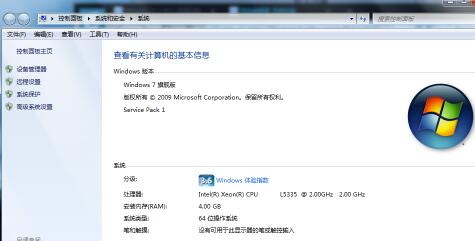
2、打开属性窗口界面之后,选择高级系统设置,依次找到“硬件”、“设备管理器”按钮。并鼠标右键点击“设备管理器”按钮。
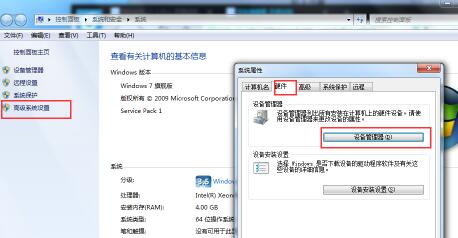
3、打开设备管理器窗口界面之后,依次找到“通用串行总线控制器”、“UsB Root Hub”,鼠标右键点击“UsB Root Hub”。
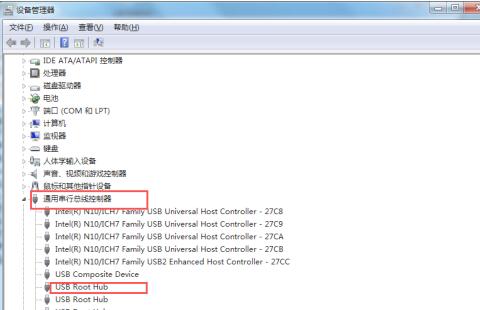
4、鼠标右键点击“UsB Root Hub”之后,选择“电源管理”,接着将“允许计算机关闭这个设备以节约电源”前的勾去掉,点击下方“确定”按钮即可,返回重新启动电脑即可解决win7所有usb接口没反应的问题。
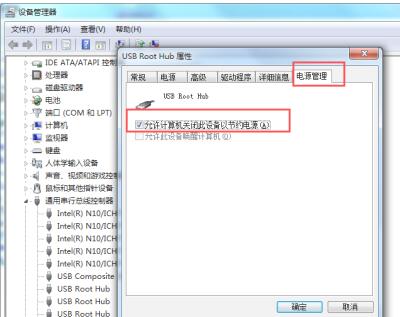
方法二:卸载对应的USB接口
1、首先打开设备管理器,找到“通用串行总线控制器”,并点击打开。
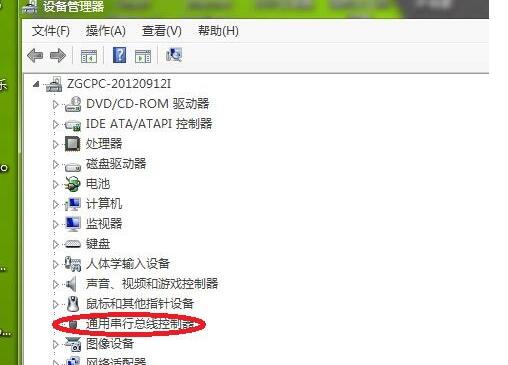
2、找到对应USB接口(如果不知道哪个是USB接口的话大家可以选择一一尝试),找到后鼠标右键点击“卸载”按钮。
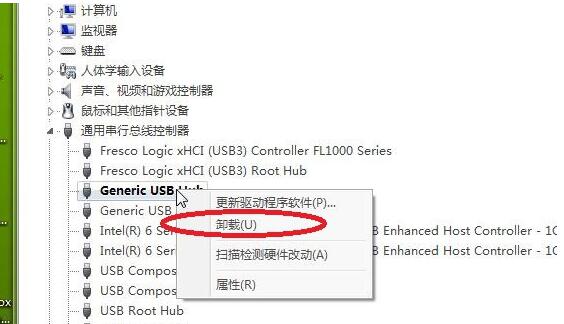
3、点击“卸载”按钮之后,鼠标底部的红灯将会熄灭,返回将电脑重新启动即可解决win7所有usb接口没反应的问题。
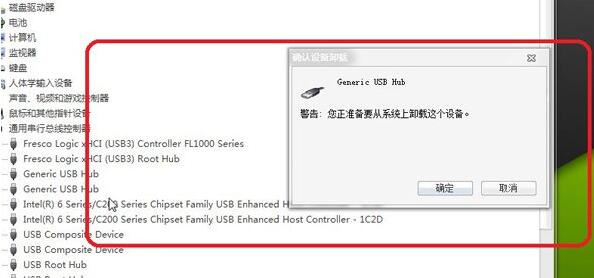
总结:
上述就是win7所有usb接口没反应的解决方法的内容啦,方法十分简单,新手也能轻松拿捏,一起来看看吧。
 有用
26
有用
26


 小白系统
小白系统


 1000
1000 1000
1000 1000
1000 1000
1000 1000
1000 1000
1000 1000
1000 1000
1000 1000
1000 1000
1000猜您喜欢
- 小编教你怎样在word中画横线..2018/10/24
- 系统之家win7 64旗舰版纯净版系统下载..2017/07/18
- 联想笔记本重装系统win7怎么操作..2023/03/21
- 电脑怎么重装系统教程win72022/09/05
- 怎样安装系统win7教程2022/12/20
- 小编教你电脑Word分栏怎么用..2019/05/13
相关推荐
- 0x80070643,小编教你如何解决0x800706..2018/06/27
- win7 32位繁体版ghost下载2017/07/16
- 重装系统win72020/06/11
- 如何给笔记本电脑win7重装系统..2023/02/14
- 雨林木风官网ghsot win7 64位系统下载..2017/06/14
- win7 64位激活工具,小编教你如何使用..2017/12/13

















